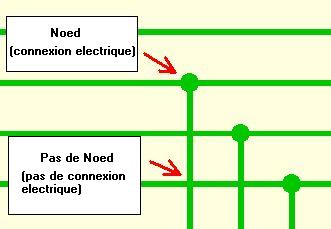Noed
Sommaire
Généralités
Un nœud est un élément du schéma. Il relie électriquement les signaux qui se croisent, ce qui signifie que par un noeud, deux réseaux sont concaténés. Il faut décider pour un nom de signal pour les deux, car il est maintenant le même signal électrique. Pour activer le mode "Placer un nœud", vous avez trois possibilités.
Placer un nœud par...
- Choisir la fonction dans le menu "Éléments"
- Utiliser la touche [.]
- Appuyer directement sur l'icône

Sortir le mode
- Utiliser la touche [ECHAP] ou M11
Pour placer alors un nœud sur la feuille du schéma, utilisez encore une fois la touche [.] (ou M1). Si une
connexion s'établit entre deux signaux, TARGET 3001! vous demande alors si vous souhaitez vraiment cette connexion, et quel nouveau nom de signal vous désirez utiliser. Dès que votre nœud a été créé, vous basculez dans le mode "Dessiner un signal". Pour afficher la boîte de dialogue "Options nœuds", qui vous permet de spécifier l'aspect du nœud, utilisez la commande M11 (ou la touche [o] comme options).
Effacer les noeds automatiquement
Si vous connectez deux signaux, un noed est placé comme un signe de connexion. Si vous effacez ce branche, le noed il-même est effacez automatiquement aussi, s'il est obsolète.
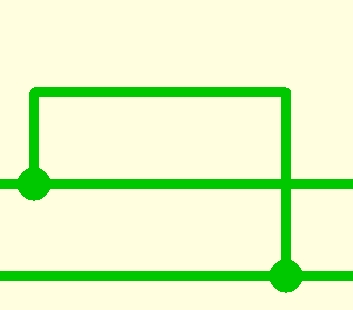
Image: Branche de signal connecté par noeds.
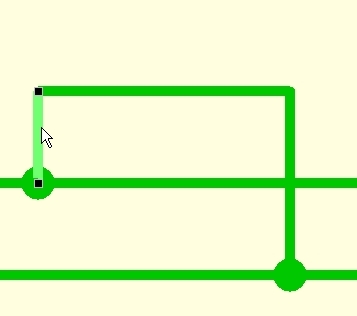
Image: Segment de signal sélectionné. Maintenant appuyez le bouton [Supp].
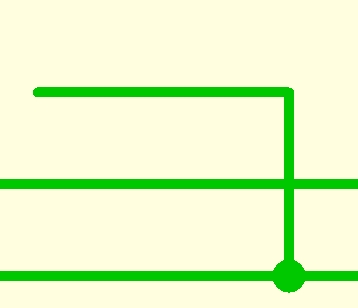
Image: Segment de signal et aussi le noed sont effacés.
![]()
Image: Si un branche de signal entier incluant les noeds sera effacé, utilisez l'icône affiché en haut pour le sélectionner entièrement.
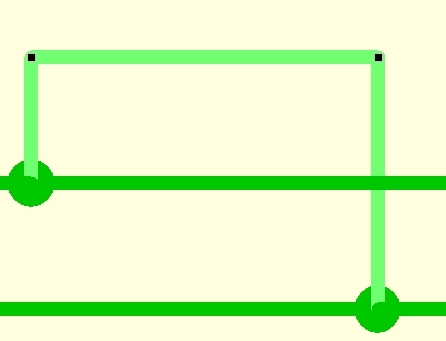
Image: Branche de signal avec des noeds sélectionnés. Maintenant appuyez le bouton [SUPP].
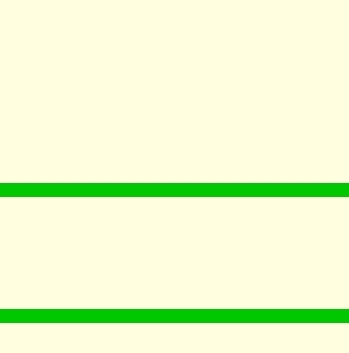
Image: Branche de signal avec noeds sont effacés.
Comment régler le dessin d'un noed d'avenir
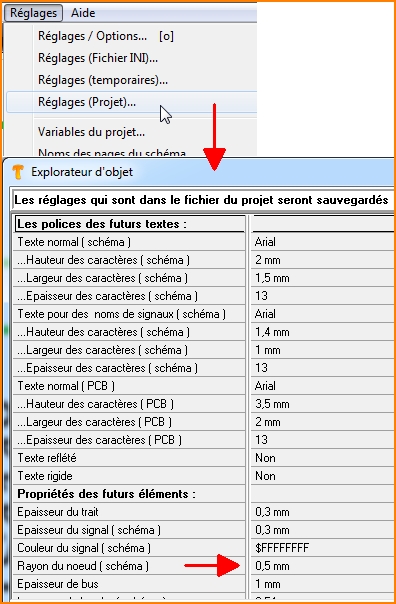
Image: Clicquez sur la ligne de valeur pour edition.
Comment changer un multitude de noeds aprés le placement
Marquez tout et pousséz touche [c] pour changer.
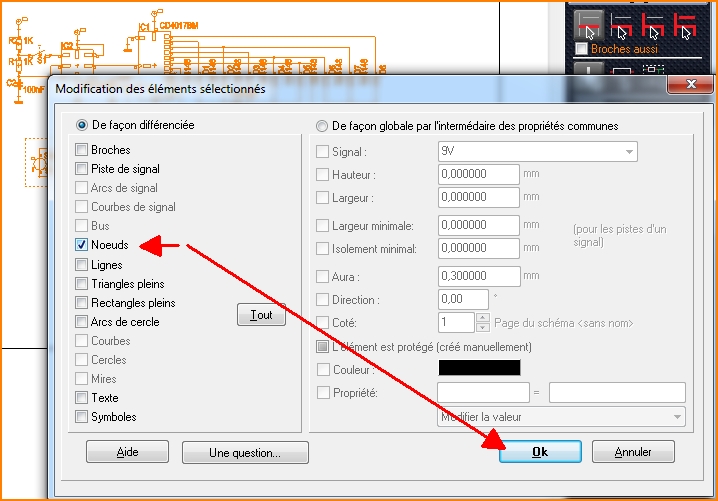
Image: Crochez la boite "Noeds" et poussez OK. Entrez sur le dialogue qui s'ouvre. Il est auto-explicatif.